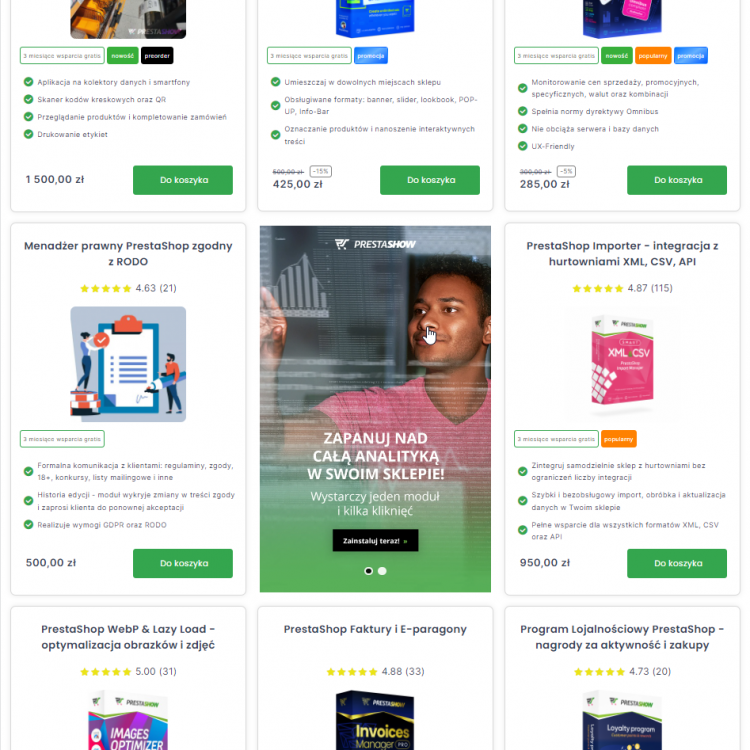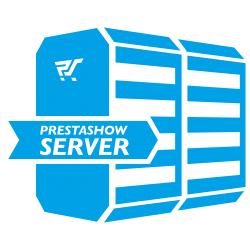Duplizierte Dateien und Shop-Datenbank
Sichere Shop-Entwicklung
Einige der Änderungen, die Sie an Ihrem Online-Shop vornehmen, erfordern Änderungen an den Dateien und der Datenbank. Die Arbeit an Ihrem Shop kann sich über einen längeren Zeitraum erstrecken, da sie Analysen, Vergleiche und Kontrollen erfordert.
Mit einer Kopie vermeiden Sie Ausfallzeiten und Ihr Komfort bei der Entwicklung Ihres Shops steigt .
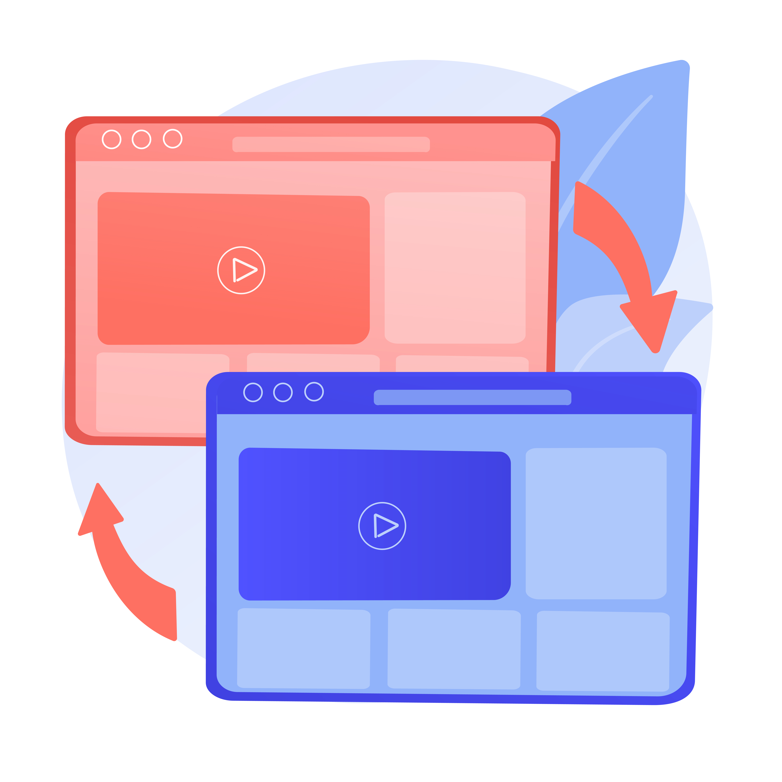
Kontrolle über Änderungen
Eine Kopie Ihres Shops gibt Ihnen die Kontrolle über Änderungen, bevor sie Ihre Kunden erreichen, und schützt Sie vor Fehlern, die bei der Erweiterung Ihres Shops und der PrestaShop-Module auftreten.
Ändern Sie unbesorgt
Sie können die Kopie ändern, ohne sich Gedanken über die Funktion des Produktionsshops zu machen.
Auf dem gleichen Server platzieren
Platzieren Sie den Entwicklungsshop am besten auf demselben Server, in einer Subdomain der Domain Ihres Shops, z.B. dev.domain.com.
Unsichtbar für Robots und Kunden
Eine gut vorbereitete Kopie stört den Produktionsshop nicht, ist für Webroboter unsichtbar und für Sie und Ihre Kollegen leicht zu erreichen.
PrestaShow - wer sind wir?
Bei PrestaShow entwickeln wir PrestaShop-Module und bieten Support für Online-Shops.
Wenn Sie die Entwicklung Ihres Shops und der von Ihnen verwendeten eCommerce-Tools beschleunigen und sich vor Abstürzen und Umsatzeinbußen schützen möchten, laden wir Sie ein, mit uns Kontakt aufzunehmen.
PrestaShop-Kopie in 10 Schritten
Kopieren Sie Ihren Shop selbst
1
Erstellen Sie eine Kopie der Dateien und der Datenbank Ihres Produktionsshops
- Verbinden Sie sich per SSH mit Ihrem Shop und packen Sie Ihre Shop-Dateien.
- Exportieren Sie die Datenbank z.B. mit PhpMyAdmin in eine Datei, z.B. in eine Zip-Datei.
Nützliche SSH-Befehle für die Arbeit mit PrestaShop
- # ls - Auflistung der Dateien und Verzeichnisse in dem Verzeichnis, in dem Sie sich befinden
- # cd. - wechselt in das darunterliegende Verzeichnis
- # cd folder_name/ - in das Verzeichnis gehen
- # df - Bereich des gesamten Servers
- # du -sh - Bereich des aktuellen Ordners
- # zip -r dateiname.zip ordnername/ - packt den Ordner, in dem Sie sich befinden
- # unzip dateiname.zip - entpacken
- # zip -r filename foldername/ - Packen des Ordners in eine Zip-Datei
- # wget namadomeny.com/filename.zip - Herunterladen einer Datei aus dem Internet in den Ordner, in dem Sie sich befinden
- # rm filetodelete.txt oder foldertodelete/- Löschen einer Datei oder eines Verzeichnisses
- # mkdir - Verzeichnis erstellen
- # Pfeil nach oben - zuletzt getippter ssh-Befehl
- # tab - Autovervollständigung des Befehls oder des Pfads zu der Datei, die Sie gerade tippen
2
Erstellen Sie im Server-Panel eine neue Datenbank und importieren Sie Kopien der Datenbank in diese.
- Erstellen Sie über das Server-Panel eine neue Datenbank.
- Melden Sie sich über PhpMyAdmin bei der neuen Datenbank an und laden Sie die zuvor erstellte Zip-Kopie in die neue Datenbank hoch.
3
Ändern Sie die Tabellen in der neuen Datenbank
- Suchen Sie in der neuen Datenbank mit PhpMyAdmin die Tabellen:
"ps_shop_url" und "ps_configuration". - Ersetzen Sie dann die Werte in PS_SHOP_DOMAIN und PS_SHOP_DOMAIN_SSL
durch die Domain, unter der sich Ihre Kopie des Shops befinden wird, z. B. dev.domain.com
4
Schaffen Sie auf dem Server Platz für die Dateien der Entwicklerkopie
- Erstellen Sie auf dem Server einen neuen Ordner und extrahieren Sie die gepackten Shop-Dateien per SSH dorthin.
- Der Ordner für den neuen Shop sollte sich außerhalb des Verzeichnisses Ihres Produktionsshops befinden.
5
Entfernen Sie in den entpackten Dateien den Inhalt der Ordner aus dem Cache
- PrestaShop 1.6:
/cache - PrestaShop 1.7 und 8.x:
/var/cache.
6
Bearbeiten Sie per FTP die Datei, die für die Verbindung zur Datenbank zuständig ist - tragen Sie die Daten der neuen Datenbank in die Datei ein
- PrestaShop 1.6:
config/settings.inc.php - PrestaShop 1.7 und 8.x:
app/config/parameters.php.
7
Erstellen Sie im Server-Panel eine Subdomain für die Kopie
- Legen Sie im Server-Panel eine Subdomain an, z. B. dev.domain.com
- Verweisen Sie die neue Subdomain auf den Ordner, in dem sich die Dateien der Entwicklerkopie des Shops befinden.
8
Loggen Sie sich in das Backoffice der Shop-Kopie ein und konfigurieren Sie das Shop-Admin-Panel
- Loggen Sie sich in das Backoffice der Shopkopie dev.domain.com ein, überprüfen Sie die URL-Einstellungen und speichern Sie diese, um eine neue .htaccess-Datei zu erzeugen.
- Im Back-Office der Shop-Kopie können Sie SSL deaktivieren, wenn Sie es in der Kopie nicht verwenden werden.
9
Sichern Sie Ihre Shop-Kopie gegen Google-Indizierung und unbefugten Zugriff
- Aktivieren Sie in der Verwaltungskonsole Ihrer dev.domain.com-Kopie die technische Unterbrechung und fügen Sie Ihre IP-Adresse zur Liste der akzeptierten Adressen hinzu.
10
Bequemes und sicheres Arbeiten mit Ihrer Shop-Kopie
Um sicherzustellen, dass Sie Ihre Entwicklungskopie richtig abgesichert haben, verwenden Sie das agile Modul "Development Tools for PrestaShop".
Das Modul schützt Ihre Kopie mit einem Passwort, damit Sie keine IP-Adressen im Shop-Panel eingeben müssen. Das Modul fügt auch noindex und nofollow hinzu, so dass Google-Robots Ihre Shoptexte nicht indizieren und Sie doppelte Inhalte vermeiden.
Probleme bei der Verwendung der Dev-Version
Änderungen, die Sie im Backoffice des Produktionsshops vornehmen, wie z.B. das Bearbeiten von Produkten, das Installieren von Modulen usw., werden im Entwicklungsshop nicht sichtbar.
Solche Änderungen werden nicht parallel in beiden Versionen des Shops durchgeführt, um Zeit zu sparen.
Es lohnt sich daher, die Dateien und die Datenbank der Entwicklungsversion von Zeit zu Zeit zu aktualisieren, damit die Entwicklungsversion ein exaktes Abbild des Produktionsshops ist.

Bestellen Sie eine Kopie Ihres Shops
Sie können eine Kopie Ihres Shops bestellen, die von einem erfahrenen Programmierer aus unserem Team erstellt wird. Die Kopie ist gegen Indizierung und externen Zugriff geschützt. Auf Wunsch bereinigen wir die Kopie von Ihren Kunden- und Bestelldaten.
- Fertigstellung in 3 Arbeitstagen.
- Eröffnen Sie nach dem Kauf ein Ticket unter helpdesk.prestashow.co.uk
- 0.0
615,00 EUR
Nützliche Anwendungen für die Arbeit mit PrestaShop
In unserer täglichen Arbeit mit den PrestaShop-Shops unserer Kunden haben wir gute Praktiken entwickelt, die in Kombination mit modernen Tools die Teamarbeit am Shop rationalisieren und sichern.

PrestaShop + Git
Mit Git haben Sie Zugriff auf die Historie aller Änderungen, die an Ihren Dateien vorgenommen wurden. Sie können sehen, wer was wann geändert hat. Sie können Änderungen überprüfen, bewerten und rückgängig machen. Mit git können Sie Änderungen an Dateien schnell zwischen Dev- und Prod-Versionen synchronisieren - ein Muss für die Teamarbeit.
Gute Tools, die die Arbeit mit git erleichtern, sind github oder gitlab. Sie bieten nicht nur Einblick in die Repositories, sondern auch die Möglichkeit, Benutzer zu verwalten, Aufgaben zu planen, usw.
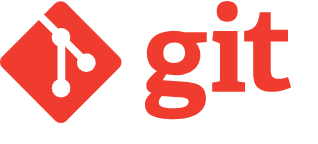

PrestaShop + VSC
Visual Studio Code ist eine kostenlose Software von Microsoft, die sich perfekt für die Arbeit an Shop-Dateien eignet. Sie können damit auch Git- und Docker-Container verwalten.
PrestaShop + Figma
Figma ist ein in der Basisversion kostenloses, praktisches Tool zur Erstellung von Grafiken für Web und eCommerce.
Stellen Sie sicher, dass der Grafiker, der eine neue Vorlage oder UI-Elemente für Ihren Shop erstellt, moderne Tools verwendet. Ein gut gemachtes Design in Figma wird von einem Entwickler leicht in den Code einer neuen Vorlage übertragen werden können.
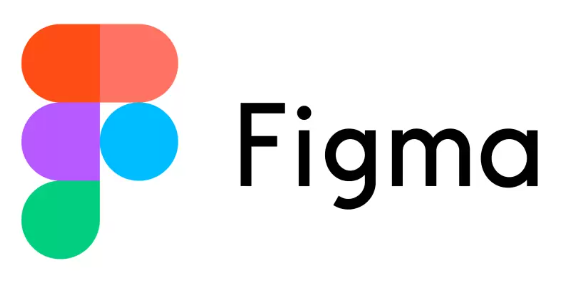
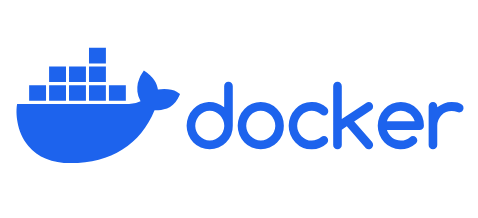
PrestaShop + Docker
Docker führt auch die Serverumgebung zusammen mit der Datenbank und den Dateien aus. Mit Docker können Sie schnell eine Kopie Ihres Shops auf Ihrem eigenen Computer oder auf einem beliebigen Server ausführen, ohne sich um Parameter wie PHP-Version und -Konfiguration, Erweiterungen usw. kümmern zu müssen, da diese Konfiguration von Docker gespeichert und verwaltet wird.
Docker, git und PrestaShop arbeiten zusammen
Sie können an mehreren Git-Zweigen (Branch) arbeiten. Jeder Zweig speichert alle Informationen über den Shop und die Änderungen, an denen Sie arbeiten. Mit wenigen Befehlen können Sie einen bestimmten Git-Zweig lokal mit Docker starten, um ihn in Visual Studio Conde anzuzeigen oder zu ändern. Sobald Sie die Änderungen abgeschlossen und getestet haben, können Sie sie an den Produktionsshop senden (Merge).
Server für PrestaShop
Ein für PrestaShop optimierter Server ist ein Garant für Zuverlässigkeit.
Die optimale Lösung für PrestaShop ist ein Server, über den Sie die volle Root-Kontrolle haben.
Um die Serverparameter und Add-ons (z.B. Mail, Antivirus usw.) bequem zu verwalten, lohnt sich die Investition in ein Server-Admin-Panel wie Plesk, das sehr stabil ist, ständig weiterentwickelt wird und oft Updates erhält, die sich selbst installieren
Wir bieten eine Serverbereitstellung mit Dev-Kopie und ein komplettes Set von Verbesserungen und Tools, um bequem mit PrestaShop zu arbeiten, einschließlich Plesk-Panel, SSL, CloudFlare und ein Backup-System auf einem externen Server.
- 5.0
BESTSELLER615,00 EUR